Někteří hráči se rozhodli hrát Minecraft se síťovou službou Hamachi. Někteří hráči však uvedli, že se při používání Hamachi nemohou připojit k serverům Minecraftu.
Tito uživatelé tedy nemohou hrát Minecraft s Hamachi.
Toto jsou některé velmi užitečné potenciální opravy pro Hamachi, který nepracuje s Minecraftem. Čtěte dále a dozvíte se více.
Jak mohu opravit Hamachi, který nefunguje s Minecraftem?
1. Aktualizujte Minecraft na nejnovější verzi
- Otevřete svůj Minecraft Launcher.
- Klepněte na Možnosti v okně Minecraft Launcher.
- zmáčkni Vynutit aktualizaci tlačítko zobrazené přímo níže.
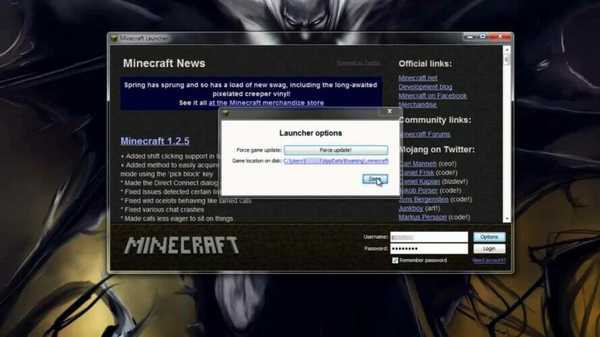
- Poté vyberte Hotovo volba.
Poznámka: Pokud hrajete s více uživateli, budou muset využívat stejnou verzi Minecraftu a Hamachi. Možná budete muset požádat ostatní hráče, aby také aktualizovali požadovaný software.
2. Zkontrolujte nastavení brány firewall systému Windows, zda neobsahuje soubor jawaw.exe
- Klikněte na vyhledávací pole Cortana.
- Enter firewall do vyhledávacího pole.
- Vybrat Windows Defender Firewall.
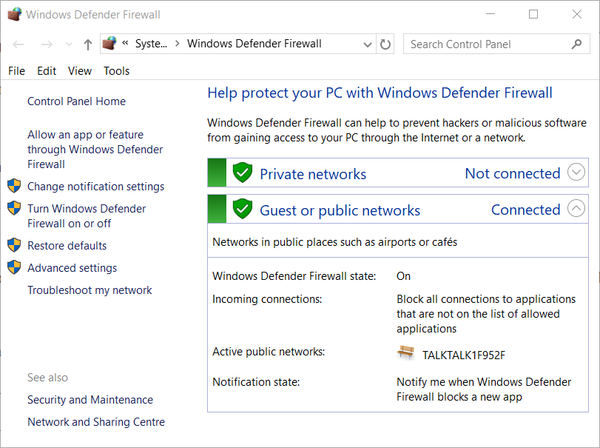
- Klepněte na Povolte aplikaci nebo funkci prostřednictvím brány Windows Defender Firewall otevřete možnosti zobrazené níže.
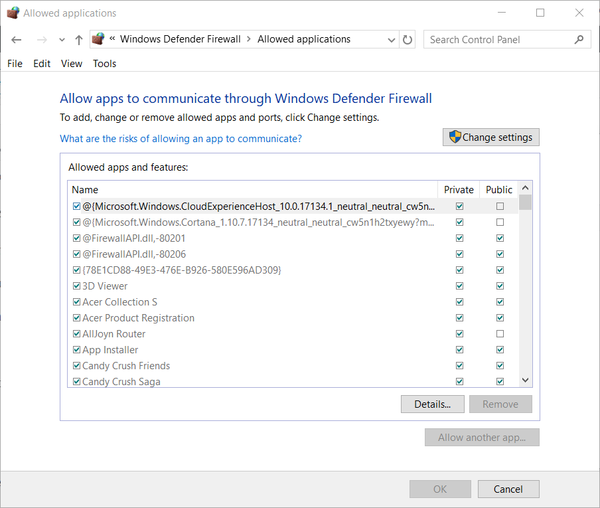
- zmáčkni Změna tlačítko nastavení.
- Vybrat Soukromé a Veřejnost zaškrtávací políčka pro jawaw.exe.
- Klikněte na ikonu OK knoflík.
3. Přidejte LogMeIn Hamachi k výjimkám brány firewall
- Otevři Applet ovládacího panelu WDF jak je uvedeno pro rozlišení přímo výše.
- Klepněte na Povolte aplikaci nebo funkci prostřednictvím brány Windows Defender Firewall.
- Klikněte na ikonu Změnit nastavení volba.
- zmáčkni Povolit jinou aplikaci knoflík.
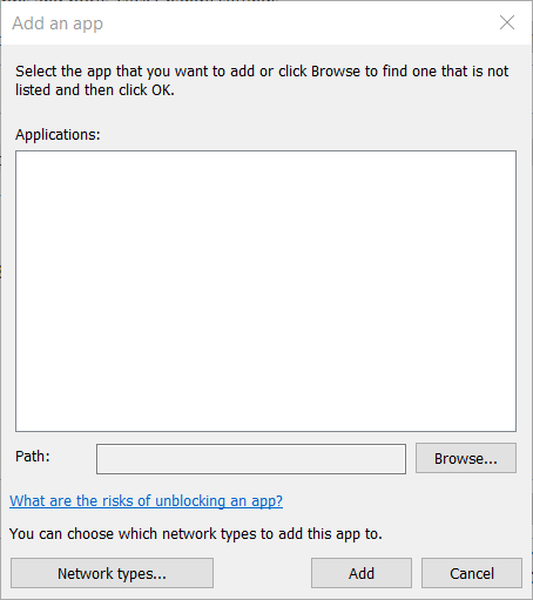
- Klikněte na ikonu Procházet knoflík.
- Vyberte soubor LogMeIn Hamachi.exe v souboru Procházet okno.
- V okně Přidat aplikaci vyberte LogMeIn Hamachi.
- Klikněte na ikonu Přidat knoflík.
- Poté klikněte OK k východu.
4. Vypněte bránu firewall systému Windows
- Otevři Applet ovládacího panelu WDF.
- Klepněte na Zapněte nebo vypněte bránu Windows Defender Firewall otevřete nastavení zobrazená přímo níže.
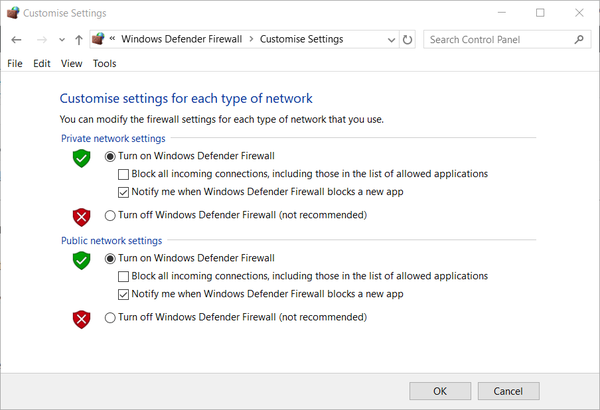
- Vybrat Vypněte bránu Windows Defender Firewall přepínače před hraním hry Minecraft.
- Klepněte na OK zavřete okno.
Pokud používáte antivirový software jiného výrobce, klikněte pravým tlačítkem na ikonu na hlavním panelu antivirového nástroje.
Poté vyhledejte a vyberte a deaktivovat nebo vypnout v místní nabídce nástroje.
Váš antivirový software může také obsahovat možnosti, kterými můžete vybrat konkrétní časové období pro deaktivaci jeho štítu.
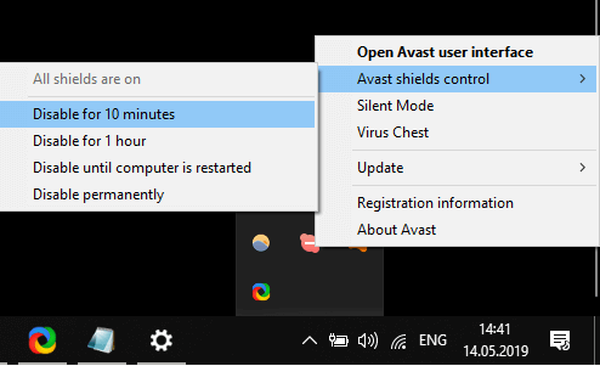
Poznámka: Po hraní hry Minecraft znovu zapněte bránu Windows Defender Firewall nebo antivirový program.
5. Upravte nastavení metrických hodnot rozhraní Hamachi IPV4
- zmáčkni Windows + S klávesová zkratka.
- Typ síť do vyhledávacího pole.
- Klepněte na Zobrazit síťová připojení otevřete applet ve snímku přímo dole.
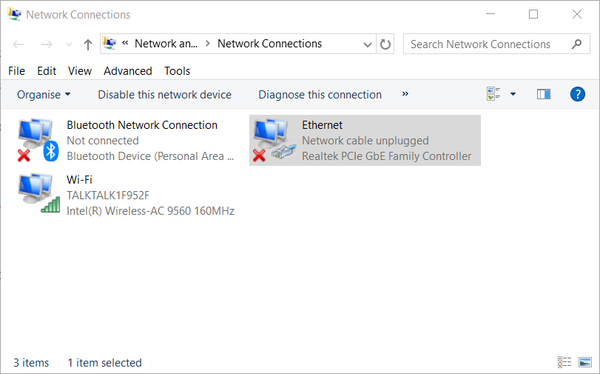
- Pravým tlačítkem klikněte na síť Hamachi a vyberte Vlastnosti.
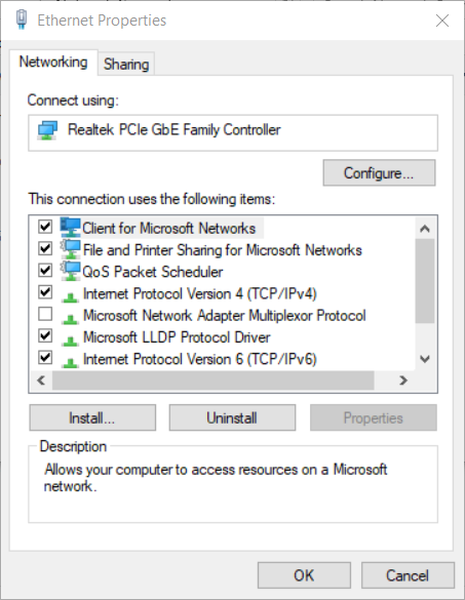
- Vybrat Verze internetového protokolu 4 na Síťování kartu a klikněte na Vlastnosti knoflík.
- Klepněte na Pokročilý na Všeobecné záložka pro otevření okna ve snímku přímo dole.
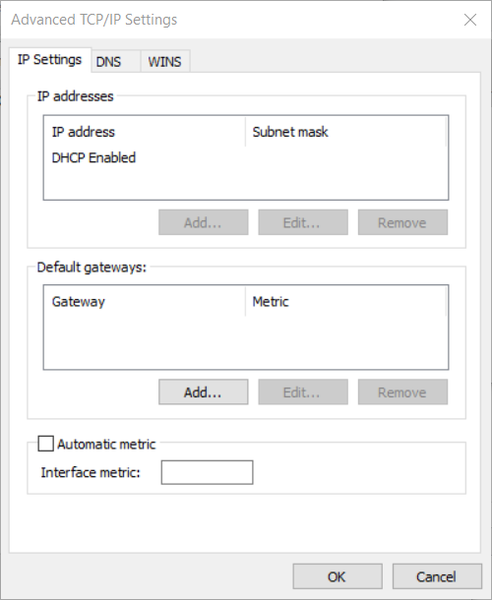
- Zrušte výběr Automatická metrika v případě potřeby zaškrtávací políčko.
- Enter 1 jako nová hodnota v Metrika rozhraní zaškrtávací políčko.
- Klikněte na ikonu OK tlačítka zavřete okna.
Poznámka: Všichni ostatní hráči připojující se k vašemu serveru Hamachi budou také muset změnit metrickou hodnotu na jednu.
6. Zadejte svou adresu IPV4 do souboru server.properties
- zmáčkni Klávesa Windows + R. klávesová zkratka.
- Typ cmd a stiskněte Enter klíč.
- Vstup ipconfig v příkazovém řádku a stiskněte Vrátit se klíč.
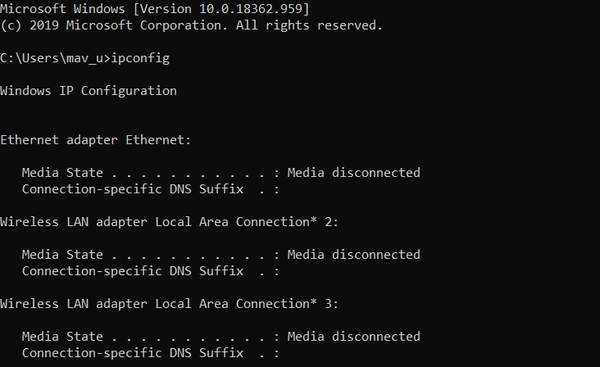
- Poznamenejte si IPV4 adresa uvedené pod Wi-Fi.
- Otevřete složku hry Minecraft v Průzkumník souborů.
- Otevři server.properties soubor v instalační složce Minecraft.
- Vložte svoje IPV4 adresa těsně za znakem = server-ip =.
- Poté soubor uložte jako vlastnosti serveru (bez tečky v názvu souboru).
Toto jsou některá z nejlepších rozlišení, která hráči potvrdili, že mohou opravit Hamachi, který nefunguje s Minecraftem. Kromě toho může problém vyřešit také hraní hry Minecraft bez jakýchkoli modů.
Dejte nám vědět, pokud vám tato příručka pomohla, pomocí níže uvedené části s komentáři.
- Minecraft
- řešení problémů s hraním
 Friendoffriends
Friendoffriends
![Hamachi nepracuje s Minecraftem [Vyřešeno]](https://friend-of-friends.com/storage/img/images_6/hamachi-not-working-with-minecraft-[solved]_2.jpg)


